Opera VPN은 무료 VPN 제품으로 내장되어 있으며 Opera 웹 브라우저에서만 사용할 수 있습니다. 불행히도 무료 서비스의 경우에도 Opera VPN은 VPN 서비스와 관련된 도움말 항목이 없는 열악한 수준의 지원을 제공합니다. Opera VPN으로 어려움을 겪고 있다면 이 빠른 수정 사항이 도움이 될 수 있습니다.
껐다가 다시 켜기
이 간단한 솔루션은 종종 많은 문제에 대해 작동할 수 있습니다. VPN을 껐다가 다시 켜십시오. 검색 창 왼쪽에 있는 VPN 아이콘을 클릭한 다음 슬라이더를 "켜기"에서 "끄기"로 클릭한 다음 다시 다시.
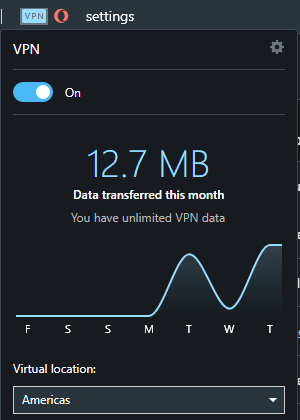
팁: VPN을 다시 시작해도 도움이 되지 않으면 전체 브라우저를 다시 시작해 보세요.
서버 위치 변경
VPN이나 브라우저를 다시 시작해도 문제가 해결되지 않으면 연결된 VPN 서버나 지역에 문제가 있을 수 있습니다. 검색 창 왼쪽에 있는 VPN 아이콘을 클릭하고 드롭다운 상자에서 새 지역을 선택하여 지역을 변경해 보십시오.
그래도 문제가 해결되지 않으면 설정에서 VPN을 완전히 다시 활성화해 보십시오. Opera의 설정을 올바른 위치로 열려면 왼쪽 사이드바에서 톱니바퀴 아이콘을 클릭한 다음 "고급"을 클릭하고 드롭다운 목록에서 "기능"을 선택하십시오. 또는 Opera://settings/VPN으로 이동할 수 있습니다(opera 브라우저에서만 작동). 여기에서 "VPN 활성화" 슬라이더를 두 번 클릭하여 전체 VPN 기능을 껐다가 다시 켤 수 있습니다.
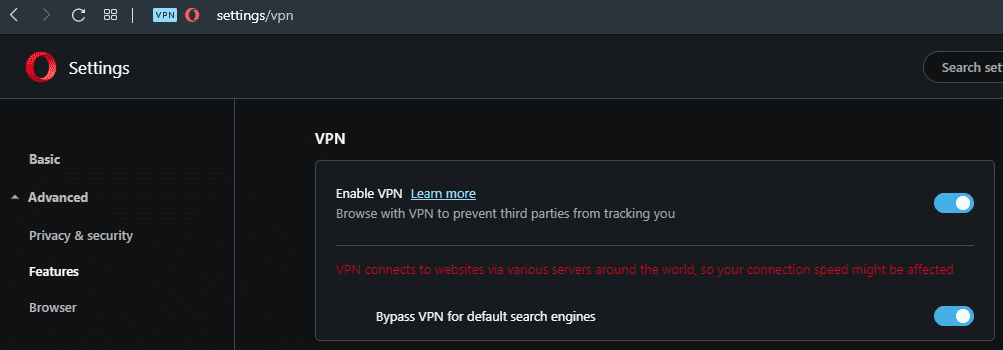
업데이트 확인
오래된 버전의 브라우저를 사용 중이기 때문에 서비스가 작동하지 않을 수 있습니다. 창의 왼쪽 상단 모서리에 있는 Opera 아이콘을 클릭한 다음 "업데이트 및 복구..."를 선택하여 업데이트를 확인하고 다운로드할 수 있습니다. 이 페이지를 열면 브라우저가 업데이트 확인을 시작합니다. 업데이트가 있는 경우 업데이트를 다운로드한 다음 메시지가 표시되면 브라우저를 다시 시작합니다.
확장 프로그램 비활성화
브라우저 확장은 때때로 문제를 일으킬 수 있습니다. 문제의 잠재적인 원인을 배제하기 위해 비활성화하십시오. 설치된 브라우저 확장 프로그램 목록을 보려면 왼쪽 상단 모서리에 있는 Opera 아이콘을 클릭하고 "확장 프로그램"을 강조 표시한 다음 메뉴의 두 번째 수준에서 "확장 프로그램"을 클릭하십시오. 또는 키보드 단축키 "Control+Shift+E"를 눌러 페이지를 직접 열 수 있습니다. 확장 목록에서 각 확장 타일의 오른쪽 하단에 있는 슬라이더를 전환하여 모든 확장을 비활성화합니다.
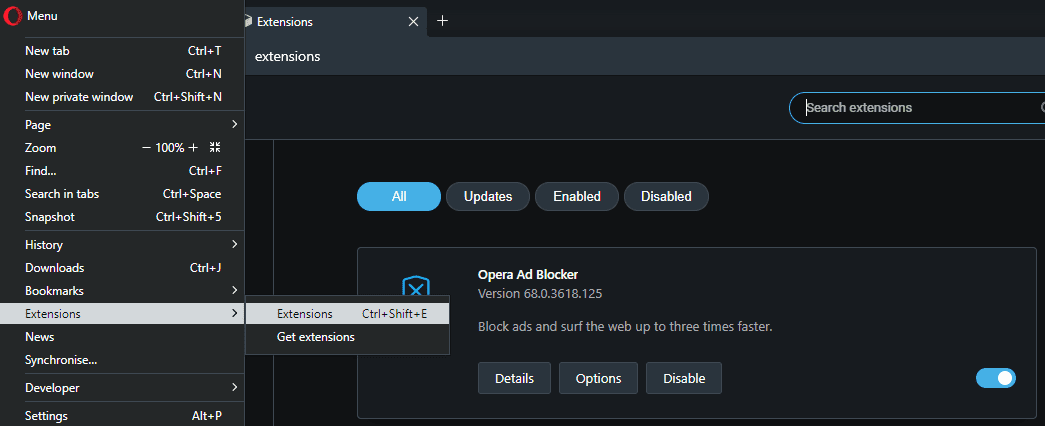
브라우저 재설정
이러한 옵션 중 어느 것도 작동하지 않는 경우 가능한 최종 수정은 Opera를 재설정하는 것입니다. 왼쪽 상단 모서리에 있는 Opera 아이콘을 통해 업데이트 및 복구 페이지를 연 다음 올바른 페이지에서 "복구..."를 클릭하면 됩니다. 북마크, 방문 기록 및 저장된 비밀번호를 유지하려면 "내 데이터는 유지하고 Opera만 재설정 설정." 또는 전체 재설정을 수행하려면 "내 데이터 및 Opera 설정 재설정"을 선택하십시오. 클릭 "다시 덮다".
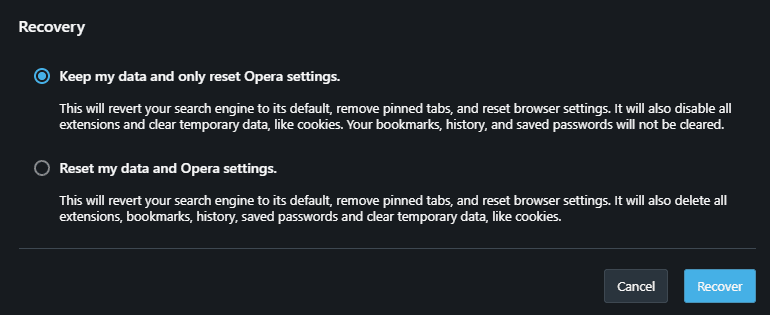
팁: 브라우저를 재설정한 후 기본 설정을 다시 구성하는 것이 어려울 수 있습니다. 특히 문제가 전체 VPN이나 브라우저가 작동하지 않는 것이 아니라 한 사이트에서만 발생하는 경우 다른 브라우저를 사용해 볼 가치가 있습니다.